专业的浏览器下载、评测网站
搜狗浏览器修改查看历史记录快捷键的方法(图文)
2020-06-16作者:浏览器之家来源:本站原创浏览:
最近有使用搜狗浏览器的网友咨询小编,说他感觉自己浏览器中的查看历史记录用起来不太方便,想问问有什么方法能够修改搜狗浏览器中查看历史记录的快捷键。其实搜狗浏览器中的快捷键都是支持用户自行修改的,我们只需要在浏览器的快捷键设置中设置一下新的快捷键就可以了,下面大家就跟小编一起来看看详细的设置方法吧。
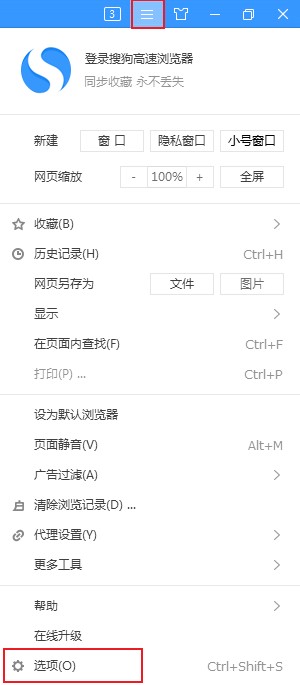
2、这时会进入搜狗浏览器的选项页面中,在页面左侧的菜单中可以找到“快捷键”这一项,使用鼠标点击它;
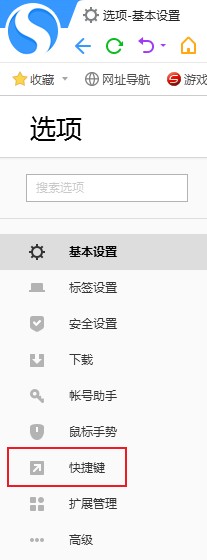
3、点击之后会进入快捷键设置页面,在“浏览器快捷键”一项中找到“查看历史记录”这一项,将鼠标移动到当前的快捷键上,点击右上角出现的“X”将其删除;
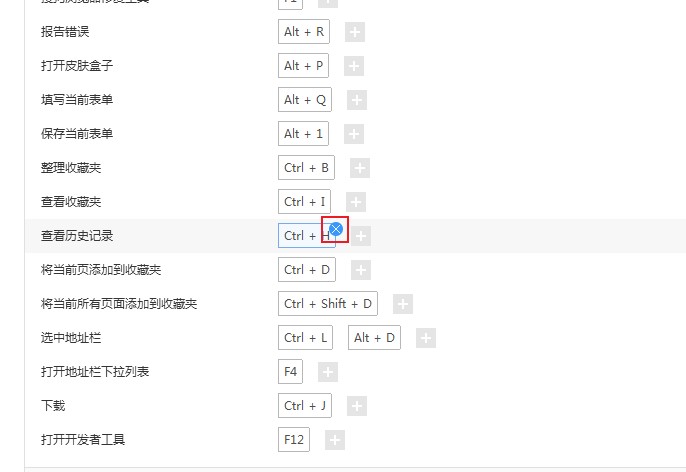
4、之后点击“+”图标,等出现“在此输入”的提示后,在键盘中依次按下需要设置为新的快捷键的按键组合就可以成功设置新的快捷键了;
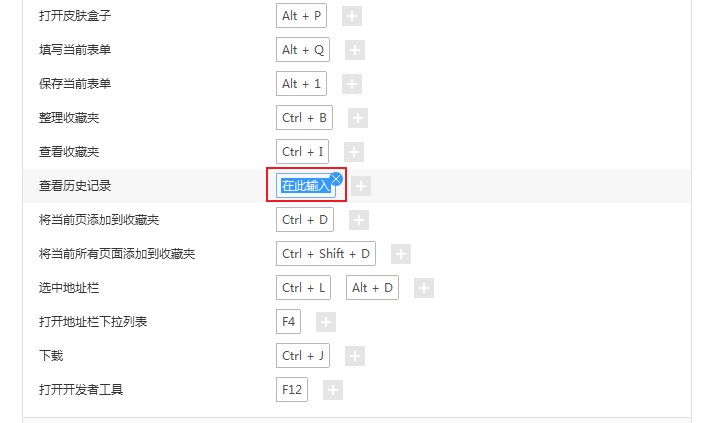
以上就是搜狗浏览器修改查看历史记录快捷键的方法,如果你想要修改搜狗浏览器查看历史记录的快捷键,可以按照上面的方法来进行操作哦!
搜狗浏览器修改查看历史记录快捷键的方法
1、首先我们打开搜狗浏览器,在浏览器右上角点击“显示菜单”图标,然后在下方弹出的菜单窗口底部点击“选项”;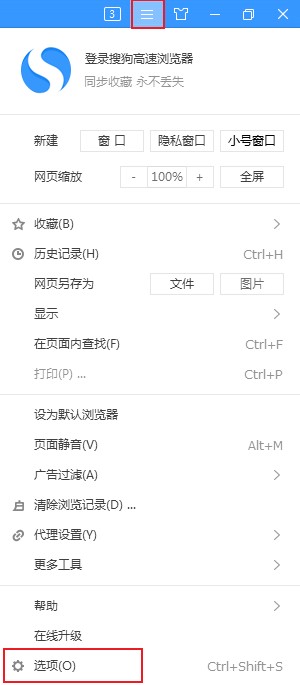
2、这时会进入搜狗浏览器的选项页面中,在页面左侧的菜单中可以找到“快捷键”这一项,使用鼠标点击它;
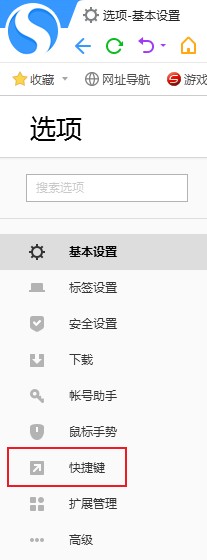
3、点击之后会进入快捷键设置页面,在“浏览器快捷键”一项中找到“查看历史记录”这一项,将鼠标移动到当前的快捷键上,点击右上角出现的“X”将其删除;
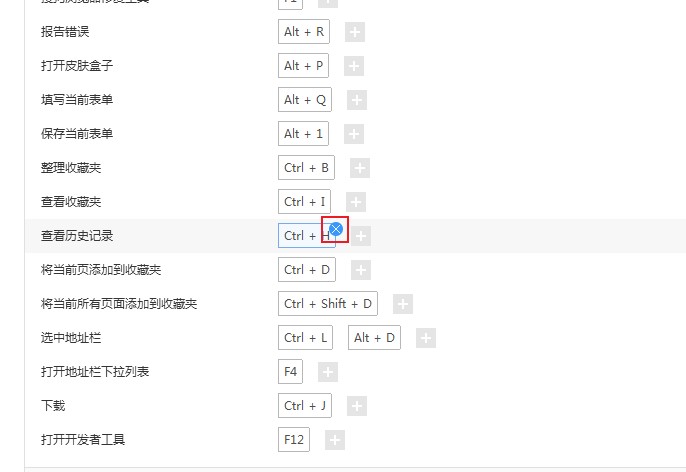
4、之后点击“+”图标,等出现“在此输入”的提示后,在键盘中依次按下需要设置为新的快捷键的按键组合就可以成功设置新的快捷键了;
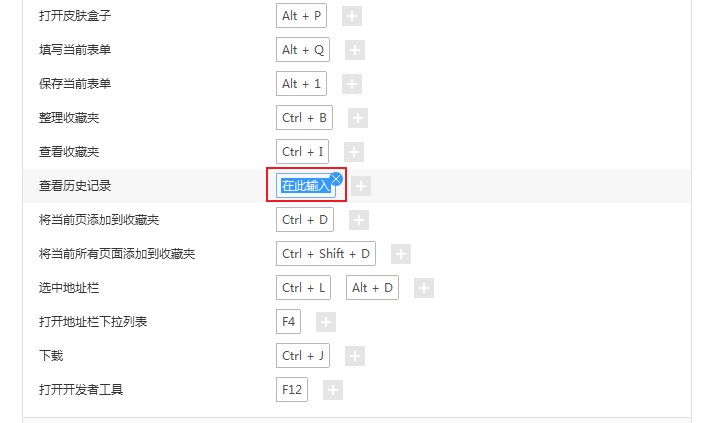
以上就是搜狗浏览器修改查看历史记录快捷键的方法,如果你想要修改搜狗浏览器查看历史记录的快捷键,可以按照上面的方法来进行操作哦!